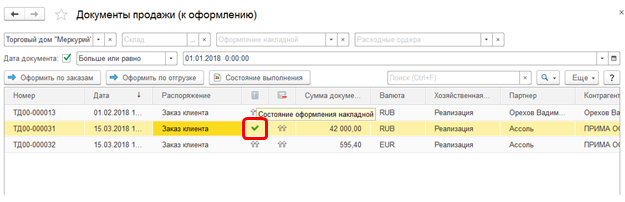Оформление документов реализации 1С Управление Торговлей 11.
Отправить эту статью на мою почту
Для регистрации в системе выполнения отгрузки товаров или передачи товаров на комиссию со склада компании предназначен документ Реализация товаров и услуг. Его можно ввести как на основании распоряжения (документа Заказ клиента), так и без предварительного оформления распоряжений.
Основные способы Оформление документов реализации 1С:
Создание нового документа без привязки к распоряжению - заказу из списка документов Реализации товаров и услуг или из рабочего места Документы продажи;
Ввести на основании распоряжения по команде Создать на основании из Заказа клиента
Ввести на основании распоряжения на закладке К оформлению (она доступна по ссылке Накладные в рабочего месте Документы продажи раздела Продажи)
Рассмотрим более подробно третий вариант Оформления документов реализации 1С: так в нем отображается более полная картина потребности оформления накладных.
Для удобства работы с распоряжениями доступна панель быстрых отборов, и колонки с подсказками о состоянии оформления накладной и расходного ордера (если он требуется).
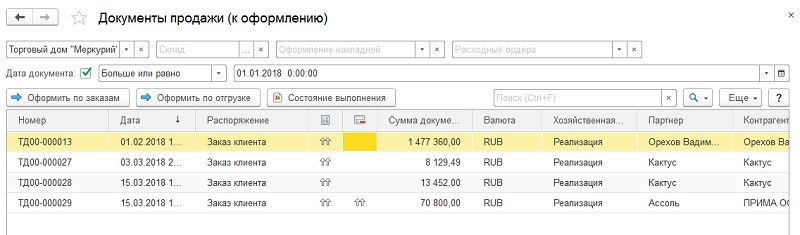
На закладке К оформлению отображаются только те заказы, статус которых К выполнению, и в табличной части Товары для строк (хотя бы одной) установлено действие Отгрузить. В накладную попадет только продукция, для которой установлено действие Отгрузить.
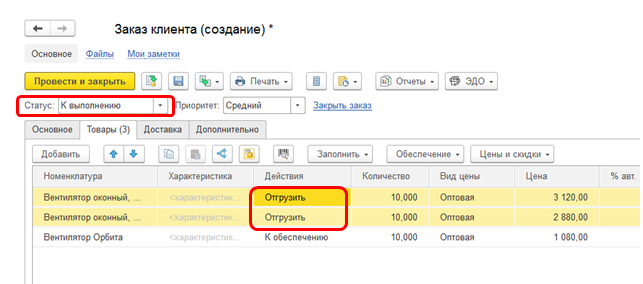
Здесь можно воспользоваться помощником группового оформления документов реализации 1С. Обратите внимание, формирование реализаций и счет-фактур выполняется согласно установленным настройкам, просмотреть или изменить которые можно в меню Еще → Настройка.
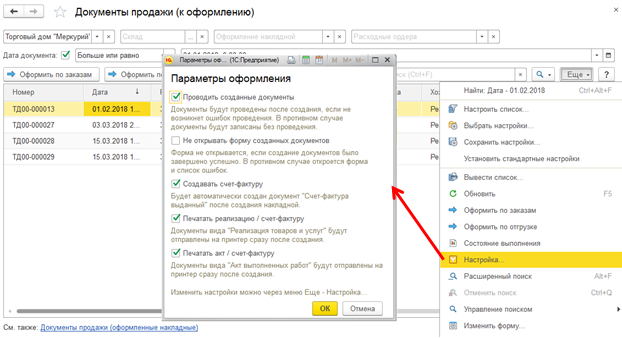
В списке надо выделить распоряжения и нажать Оформить по заказу, либо Оформить по отгрузке (если накладные должны оформляться после расходных ордеров).
Откроется список созданных документов. Обратите внимание, если условия по заказу совпадают (организация, клиент, контрагент соглашение, договор, склад), то по ним будут сформированы общие документы.
В отображаемом списке можно открыть созданные документы, при необходимости скорректировать или удалить.

Так же можно создать документ по одному или нескольким заказам, не используя помощник, команды используются те же, но при этом выделять надо только заказы, условия по которым совпадают. В этом случае открывается документ реализации в состоянии Создание. Данные заполнены согласно распоряжениям.
На вкладке Основное представлена следующая информация:
Ссылка на распоряжение;
Номер (он заполнится автоматически при записи документа);
Клиент и контрагент – покупатель;
Соглашение, по которому определяются условия работы с клиентом;
Выполняемая операция;
Организация;
Договор, на основании которого ведется работа с клиентом;
Склад, с которого осуществляется отгрузка;
В поле Комментарий можно вести произвольный текст
На вкладке Товары представлен список продукции подлежащей реализации клиенту, их количество и ценовые показатели.
На вкладке Дополнительно выведена прочая информация по работе с клиентом:
Менеджер – пользователь создавший документ;
Сделка – если продажа оформляется на основании сделки;
Подразделение;
Контактное лицо, с помощью которого осуществляется связь с клиентами;
Дата согласования используется, если в системе настроен процесс согласования;
Правила налогообложения;
Условия работы с многооборотной тарой;
Реквизит для печати ТОРГ-12, по ссылке можно внести изменения для печатной формы созданного документа, например, разово изменить адрес доставки.
В нижней части экрана отображается сведения об общей сумме продажи и скидки.
При проведении система может предложить рассчитать автоматические скидки, если они предусмотрены и соблюдены условия для их назначения.
По проведенной реализации можно оформить счет-фактуру и ТТН – одноименные команды в левой нижней части документа. По команде Печать доступен вывод печатных форм.
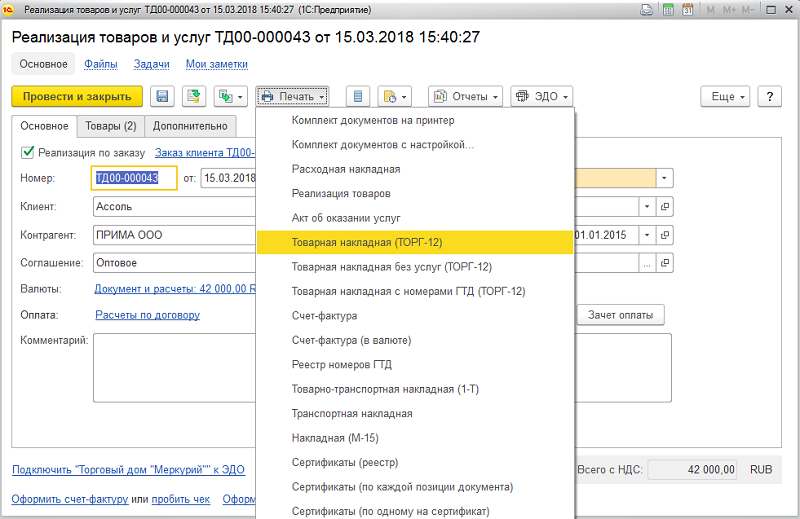
После того как реализация создана, заказ клиента либо перестает отображаться в рабочем месте если нет необходимости еще и в оформлении расходного ордера, либо отображается, но в колонке Состояние оформления накладной будет установлена галочка.